O Ubuntu vem com alguns utilitários gráficos para configurar o hardware de rede, mas há algumas áreas em que um administrador de servidor precisa ser especialmente proficiente – e isso inclui saber como configurar o hardware de rede usando a linha de comando.
Para gerenciar uma rede de servidores Ubuntu através da linha de comando, é importante conhecer conceitos como interfaces Ethernet, endereço IP, pontes de rede e resolução de nomes. Aqui está um livro introdutório que irá ajudá-lo. Verificar Como instalar um servidor FTP no Ubuntu em etapas simples.
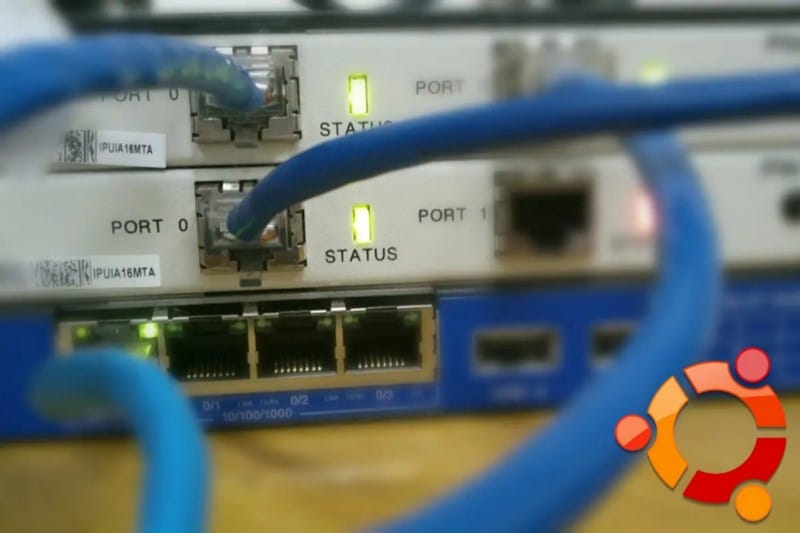
Gerenciamento de interface Ethernet
Uma interface de rede Ethernet é uma placa de circuito com uma porta Ethernet que permite que um computador estabeleça uma conexão Ethernet. As interfaces Ethernet têm uma convenção de nomenclatura simples. Normalmente, a primeira interface Ethernet é eth0. Em seguida, vem eth1. Todas as interfaces adicionais serão classificadas como tal.
Nomenclatura lógica em interfaces Ethernet
Para visualizar as interfaces Ethernet disponíveis, execute o comando ifconfig:
ifconfig -a | grep eth
# resultado
eth0: flags=4098 mtu 1500
Usando o comando lshw , você pode selecionar todas as interfaces de rede disponíveis em seu sistema. Abaixo você verá um exemplo do comando. O comando lshw neste exemplo exibirá informações de barramento, detalhes do driver e todos os seus recursos suportados como uma única interface Ethernet.
sudo lshw -class network
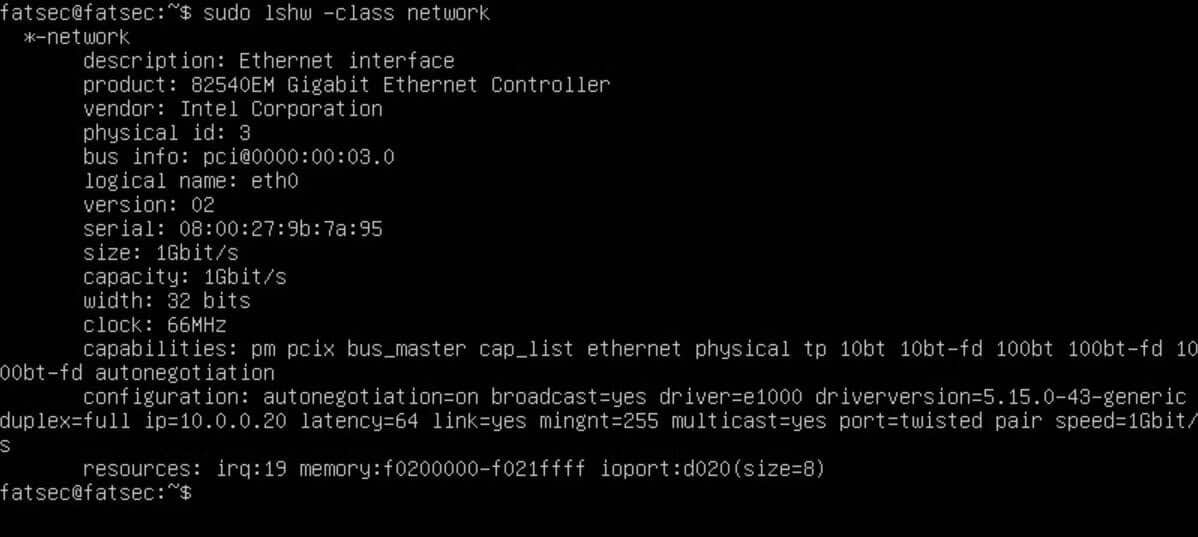
Você pode usar o arquivo /etc/udev/rules.d/70-persistent-net.rules Configure os nomes lógicos da interface. Para controlar qual interface obtém o nome lógico, você precisará dos endereços MAC físicos das interfaces. Você pode encontrar a linha que corresponde ao endereço MAC real e alterar NOME = ethA ao que você quer. Reinicie seu sistema imediatamente depois.
Configurações da interface Ethernet
usando ettool , você pode visualizar algumas configurações, como negociação automática, modo duplex e velocidade da porta. Se o ethtool não estiver instalado na versão da distro que você está usando, você pode instalá-lo usando o seguinte comando:
sudo apt install ethtool
Após a conclusão da instalação do ethtool, você pode ver um exemplo de saída sobre eth0:
sudo ethtool eth0
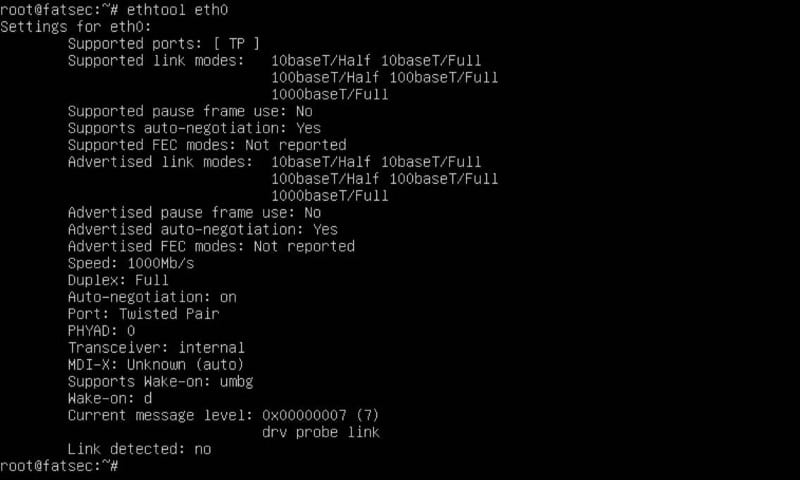
Você deve se lembrar de que as alterações feitas usando o comando ethtool são temporárias. Se você deseja manter essas configurações, deve adicionar o comando ethtool necessário à instrução de inicialização no arquivo / etc / network / interfaces.
Por exemplo, você deseja que uma interface chamada eth0 tenha uma velocidade de conexão de 500 MB/s em execução no modo duplex. Para configurar isso permanentemente, você pode editar um arquivo / etc / network / interfaces Do seguinte modo:
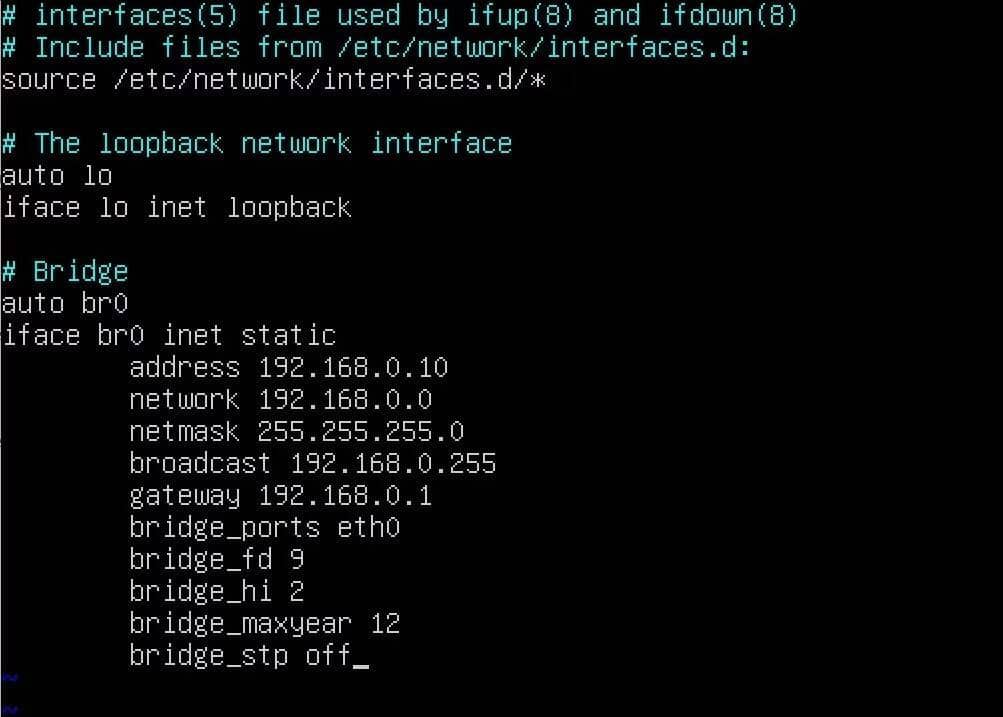
A configuração que você viu acima também funciona com outros métodos como DHCP. Verificar O que é DHCP, o que significa e deve ser usado?
O que é endereçamento IP?
Existem alguns comandos úteis para fazer configurações temporárias de rede no GNU/Linux. Comandos como . irão ajudá-lo ip و ifconfig و estrada nestas configurações. Esses comandos são usados para configurar parâmetros que têm efeito imediato, mas não permanente. Essas configurações serão perdidas quando o sistema for reiniciado.
Primeiro, você pode lidar com isso ifconfig. Por exemplo, imagine que você deseja configurar um endereço IP temporariamente. Basta alterar o endereço IP e a máscara de sub-rede para atender às suas necessidades de rede.
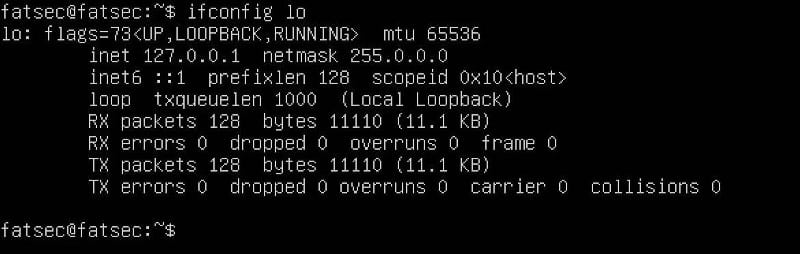
Se você quiser usar o comando estrada Para especificar o gateway padrão, use o seguinte comando como exemplo:
route add default gw 10.0.0.1 eth0
Para testar essa configuração, execute o seguinte comando:
route -n
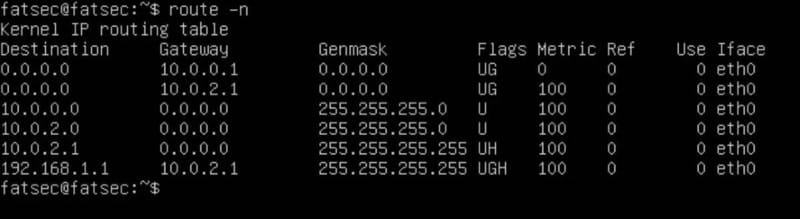
Às vezes você precisa de um DNS para configurar a rede ad hoc. Para isso, você pode adicionar os endereços IP do servidor DNS a um arquivo / Etc / resolv.conf. Configurar este arquivo diretamente pode ser uma preocupação. No entanto, esta é uma configuração não permanente. Aqui está um exemplo relacionado a esta configuração em uso:
# vim /etc/resolv.conf nameserver 8.8.8.8 nameserver 8.8.4.4
Se você não precisar mais das configurações feitas, poderá usar o seguinte comando para apagá-las:
ip addr flush eth0
Apagar a configuração de IP usando o comando acima não se aplica a um arquivo / Etc / resolv.conf. Você deve remover manualmente as informações neste arquivo e reiniciar o sistema.
Atribuição de endereço IP dinâmico
Para atribuição de endereço dinâmico, configure seu servidor Ubuntu para usar DHCP. Para fazer isso, você deve adicionar o protocolo DHCP à declaração da família de endereços inet da interface apropriada no arquivo . etc / network / interfaces. Verificar Como configurar o acesso remoto a um computador com um endereço IP dinâmico.
auto eth0 iface eth0 inet dhcp
Você também pode ativar a interface manualmente com o comando se estiver , que inicia o processo DHCP por meio de dhclient.
sudo ifup eth0
O comando pode ser usado se cair Para desativar a interface manualmente. Este comando também inicia a transmissão DHCP enquanto a interface está fechada.
sudo ifdown eth0
Definir endereço IP estático
Você pode atualizar um arquivo / etc / network / interfaces Novamente, para configurar o servidor Ubuntu usando um endereço IP estático. Nesse arquivo, você pode adicionar o método de sua preferência à família de endereços inet da interface relevante. Assim como nas atribuições de IP dinâmico, você pode habilitar ou desabilitar manualmente a interface usando comandos se estiver و se cair.
Loopback
Você pode ter visto uma declaração lo Ao usar o ifconfig. A expressão lo aqui é loopback e usa o endereço IP 127.0.0.1 por padrão.
ifconfig lo
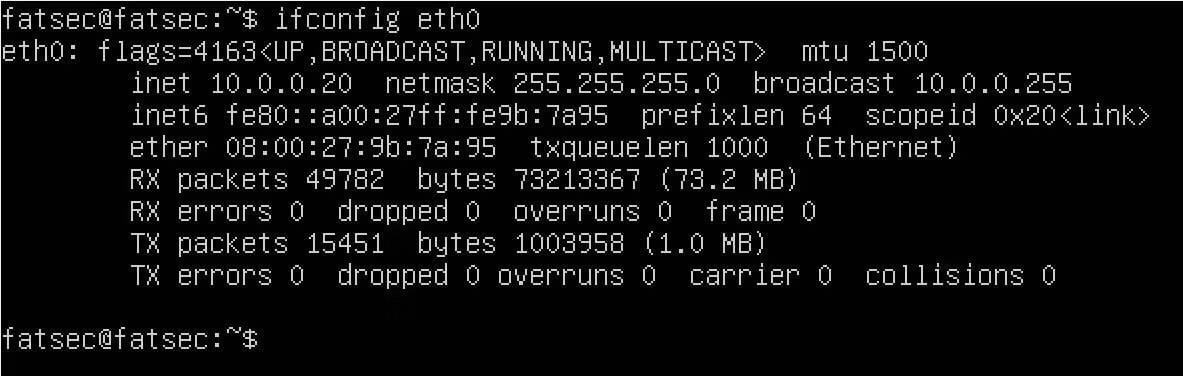
A interface de loopback deve ser configurada automaticamente por duas linhas no arquivo / etc / network / interfaces predefinição. Aqui estão dois exemplos de linhas padrão:
auto lo iface lo inet loopback
O que é resolução de nomes?
A resolução de nomes é o processo de conversão de endereços IP em nomes de host. No entanto, há algumas coisas que você precisa saber sobre DNS e registros de nomes de host estáticos para resolução de nomes.
Como configurar o cliente DNS
A estrutura resolvconf é usada para monitorar essas alterações e atualizar as configurações automaticamente. As alterações manuais afetam um arquivo / Etc / resolv.conf em resolvconf. Para contornar isso, use ganchos de cliente DHCP e / etc / network / interfaces.
/etc/resolv.conf -> ../run/resolvconf/resolv.conf
Adicione os endereços IP do servidor de nomes que estão disponíveis para configuração a um arquivo / etc / network / interfaces. Se sua rede tiver vários subdomínios de pesquisa, você também poderá usá-los. Seu arquivo pode ficar assim:
iface eth0 inet static
# resultado
address 192.168.2.2 netmask 255.255.255.0 gateway 192.168.2.1 dns-search test.com
DNS pesquisa para test.com
Se você fizer ping no host com um servidor, as consultas para o FQDN (nome de domínio totalmente qualificado) serão baseadas na ordem do seu nome de domínio. Neste exemplo, ela teste.com و mercado.test.com و suporte.test.com Respectivamente.
Quais são os nomes dos hosts estáticos?
Os nomes de host estáticos são vinculados ao arquivo /etc/hosts. As entradas no arquivo hosts têm precedência sobre o DNS. Se o seu sistema estiver tentando resolver um nome de host, ele navegará até o arquivo /etc/hosts. Se encontrar alguma correspondência aqui, não tentará procurá-la no DNS. Verificar Como modificar e gerenciar o arquivo hosts no Linux.
Aqui está um exemplo de um arquivo de hosts com FQDNs:
127.0.0.1 localhost 127.0.1.1 muo-server 10.0.0.11 server1 server1.test.com vpn 10.0.0.12 server2 server2.test.com mail 10.0.0.13 server3 server3.test.com www
Configurações NSS
controle de arquivos /etc/nsswitch.conf em NSS (Chave de Serviço de Nome). Aqui, a ordem na qual seu sistema escolhe métodos para resolver nomes de host para endereços IP é controlada. Aqui está um exemplo de /etc/nsswitch.conf:
hosts: files mdns4_minimal [NOTFOUND=return] dns mdns4
- arquivos: Primeiro, tente resolver os nomes de host estáticos no arquivo de hosts.
- mdns4_minimal: Tente usar a solução Multicast DNS.
- [NOTFOUND = retorno]: Se o resultado do Multicast DNS retornar uma resposta NOTFOUND, não tente continuar.
- dns: A antiga consulta DNS unicast.
- mdns4: Consulta DNS multiplex.
- Você pode alterar os hosts: por palavra para o que quiser alterar a ordem desses métodos.
hosts: files dns [NOTFOUND=return] mdns4_minimal mdns4
O que é ponte?
É muito conveniente conectar várias interfaces quando há vários cenários. Por exemplo, você pode considerar que deseja usar uma ponte de rede em um sistema de interface única para permitir que as máquinas virtuais acessem a rede externa diretamente. O exemplo a seguir está relacionado a isso.
Bridging é um recurso de encaminhamento de dados em redes locais, pois ele lê o cabeçalho para saber o destino daquele pacote, caso a bridge de rede não consiga determinar o destino, ela faz broadcast em todas as portas para determinar o destino daquele pacote. Quando o destino é encontrado, a ponte armazena o endereço da camada de controle de acesso à mídia em uma tabela chamada tabela da camada de controle de acesso à mídia.
Primeiro, instale o pacote bridge-utils:
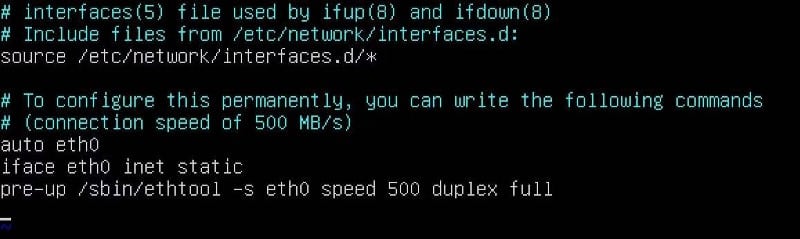
sudo apt install bridge-utils
Após a instalação, abra o arquivo / etc / network / interfaces:
Claro, você deve inserir os valores apropriados para sua interface física e rede. Em seguida, habilite a ponte:
sudo ifup br0
Agora você tem uma nova interface de ponte. Verificar Melhores VPNs de código aberto para Linux e Windows.
A rede em um servidor Ubuntu é útil?
Os servidores Ubuntu geralmente estão disponíveis para alguém com conhecimento básico de Linux. No entanto, o conhecimento básico do Linux pode não ser suficiente, especialmente no mundo de hoje, onde os problemas de segurança estão aumentando. No entanto, certamente faz sentido aproveitar o poder do Linux.
Mais importante ainda, os servidores Ubuntu são executados com alto desempenho e consistência com quase todas as plataformas e todas as plataformas. Também é altamente compatível com produtos populares como Microsoft Hyper-V e VMware. Muitos sites multiusuário e jogos multijogador online usam servidores Ubuntu. Agora você pode visualizar Melhores ferramentas de rede para Linux.







